
Об’єднання та роз’єднання клітинок у Keynote на Mac
Об’єднання клітинок таблиці з’єднує суміжні клітинки в одну. Якщо розділити раніше об’єднані клітинки, всі дані залишаться у новій верхній лівій клітинці.
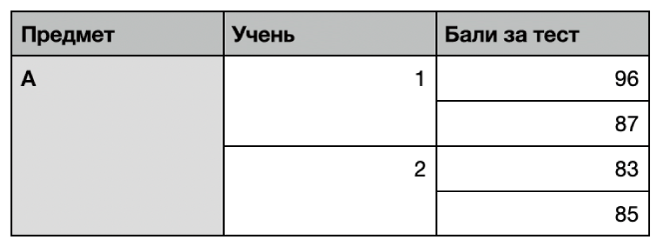
Є ряд обмежень.
Не можна об’єднати несуміжні клітинки або клітинки з різних областей таблиці, наприклад клітинки з основної частини і з колонтитула.
Не можна об’єднувати стовпці або рядки.
Не можна розділяти клітинку. Якщо клітинку раніше не було об’єднано з іншою, її не можна розділити.
Об’єднання клітинок
Виберіть дві або більше суміжних клітинок.
Клацніть клітинки, утримуючи клавішу Control, потім виберіть «Об’єднати клітинки».
Примітка. Якщо команда «Об’єднати клітинки» неактивна, можливо, вибрано цілі стовпці, рядки або клітинки верхнього колонтитула чи основної частини, які неможливо об’єднати, навіть якщо вони суміжні.
Нижче подано результати об’єднання клітинок.
Якщо перед об’єднанням тільки одна клітинка містила дані, об’єднана клітинка збереже дані та форматування цієї клітинки.
Якщо перед об’єднанням дані містилися в багатьох клітинках, увесь вміст буде збережено, однак клітинки з особливим форматом даних, зокрема числа, грошові одиниці або дати, буде перетворено на текст.
Якщо верхня ліва клітинка заповнена кольором, то об’єднана клітинка набуде такого самого кольору заповнення.
Роз’єднання клітинок
Клацніть клітинки, утримуючи клавішу Control, потім виберіть «Об’єднати клітинки».
Увесь вміст попередньо з’єднаних клітинок додається до першої з роз’єднаних клітинок.
Примітка. Об’єднані клітинки обробляються формулами особливим чином.
На таку клітинку у формулі потрібно посилатися, використовуючи адресу у верхньому лівому куті об’єднаної клітинки (наприклад, С3).
Неможливо включити тільки частину об’єднаної клітинки до всього діапазону клітинок, що використовується у формулі.
Якщо ви посилаєтеся на клітинку у формулі, а потім об’єднуєте цю клітинку з іншими клітинками поза межами визначеного у формулі діапазону, результат формули може відображати помилку.